Microsoft distribuerte Windows 10 gjennom aspesiell medieopprettingsverktøy. Det nye operativsystemet var gratis for eksisterende Windows 7 og 8 brukere i ett år. Medieopprettingsverktøyet laster ned de nødvendige filene som trengs for å installere Windows 10. Brukere har valget mellom å bruke det til å oppdatere sitt nåværende system eller lage en installasjonsdisk. Medieopprettingsverktøyet tar seg av alt, men det gir deg ikke en ISO-fil for Windows 10. Det er ingen enkel fremovervei å laste ned den offisielle Windows 10 ISO fra Microsoft. Det er imidlertid en litt komplisert måte å laste ned den offisielle Windows 10 ISO fra Microsoft. Dette er hva du trenger å gjøre.
Microsoft lar deg laste ned den offisielleWindows 10 ISO-fil hvis systemet ikke støtter medieopprettingsverktøyet. Her ligger det lille smutthullet vi kan bruke til vår fordel. Vi må få Microsoft til å tro at systemet vårt ikke er i stand til å kjøre verktøyet for medieopprettelse.
Microsoft bruker nettleserens brukeragent tilidentifiser hvilket operativsystem vi bruker for øyeblikket. Brukeragenten gir oss bort, men hvis vi kan endre den til et operativsystem som ikke kan kjøre medieopprettingsverktøyet, vil vi kunne laste ned Windows 10 ISO-filen. For dette trenger du;
- Firefox installert på systemet ditt
- User Agent Switcher-tillegget for Firefox er installert
Endre brukeragent
Åpne Firefox og installer User Agent Switchertillegg. Åpne en ny fane og klikk på tilleggsknappen ved siden av verktøylinjen. Velg alternativet ‘iPhone 3.0’ fra de listede brukeragentene. Knappen blir blå når tilleggsprogrammet er aktivt.
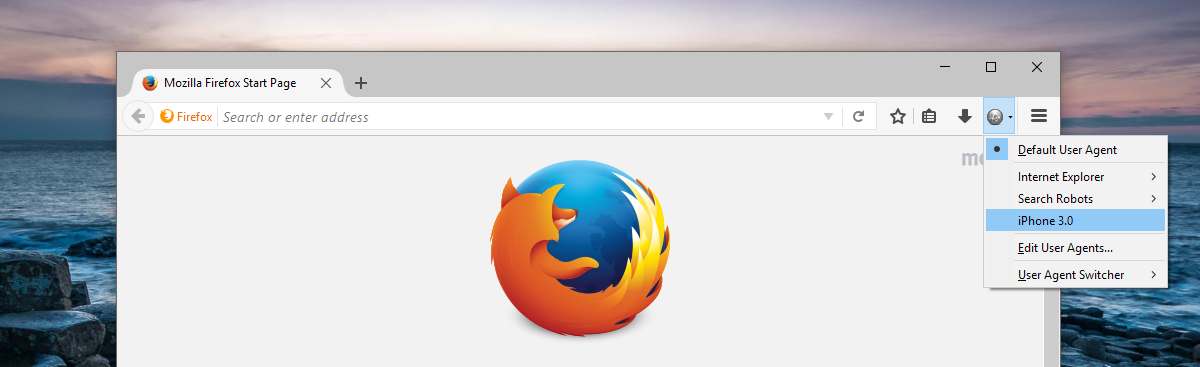
Last ned Windows 10 ISO
Neste, besøk lenken på slutten av dette innlegget. Velg Windows-utgaven du vil laste ned; Windows 10, Windows 10 N eller Windows 10 enkeltspråk. Velg deretter installasjonsspråket og bitversjonen, dvs. 32-bit eller 64-bit.
Nedlastingen begynner når du klikker på nedlastningsknappen, og koblingen vil fungere i 24 timer.
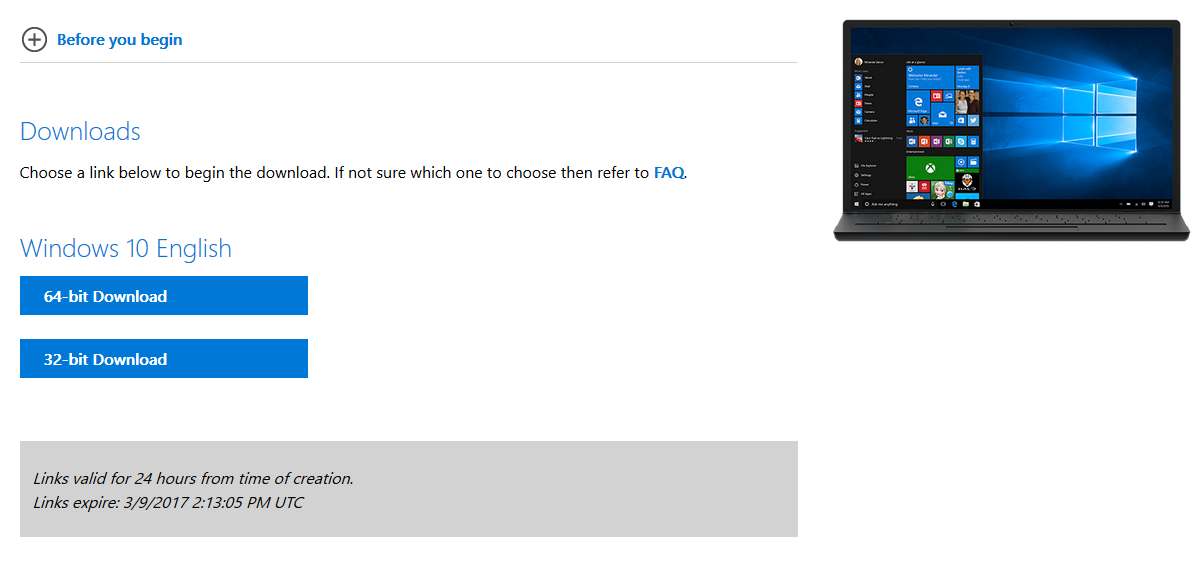
Du blir omdirigert til nedlastingsmedietopprettingsverktøy-side hvis du besøker den uten å endre brukeragenten. Du kan lage en installasjonsdisk med denne ISO-filen. Alt du trenger å gjøre er å brenne den til en USB. Vi anbefaler å bruke en app kalt ISO til USB for å lage installasjonsdisken.
Lisens og aktivering
Windows 10 ISO-filen du laster ned, har ikkeblitt aktivert. Dette er ganske enkelt et middel til å laste ned ISO-filen, og den kommer ikke med en lisens. Du må kjøpe en lisens fra Microsoft. Det eneste unntaket fra dette er at du allerede har en digital lisens, eller at du har en OEM-lisens for systemet du har tenkt å installere Windows 10 på.
Hvis du har en digital lisens, blir du bedt om å oppgi den under installasjonen. Hvis du har en OEM-lisens, oppdager Windows 10 den automatisk når den er installert.
Last ned offisielle Windows 10 ISO




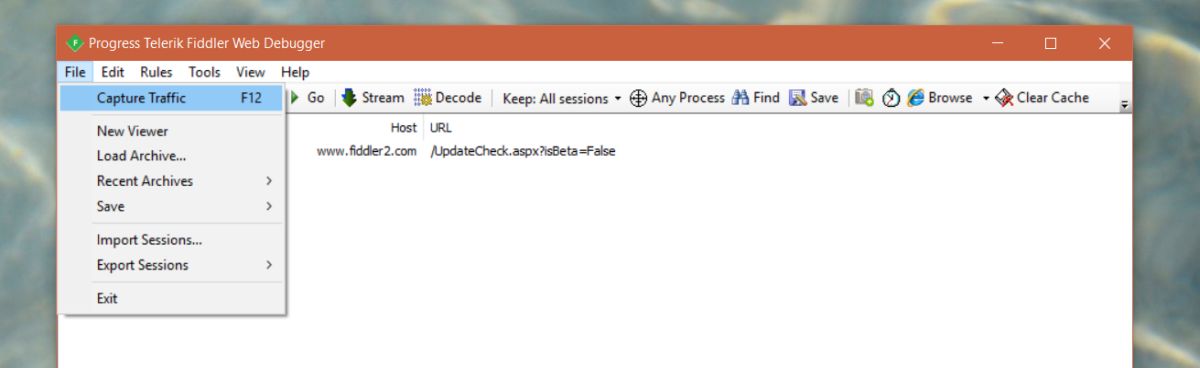

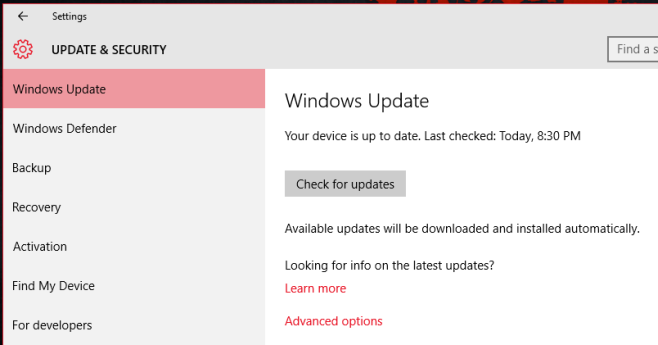






kommentarer